| |
Všechna těla
|
Aplikuje daný prvek na všechna těla při každém novém generování prvku. Přidáte-li do modelu nová těla, která prvek protne, jsou nová těla také znovu generována, aby tento prvek zahrnovala.
 |
| Prvky vysunutí a kopule použité na všechna těla |
|
| |
Vybraná těla
|
Aplikuje daný prvek na vámi vybraná těla. Přidáte-li do modelu nová těla, která prvek protne, musíte tato těla vybrat pomocí funkce Upravit prvek, upravit prvek pole a tato těla přidat do seznamu vybraných těl. Pokud nová těla na seznam vybraných nepřidáte, zůstanou nedotčena.
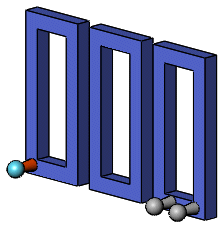 |
| Prvky vysunutí a kopule použité na vybrané tělo |
|
| |
Automatický výběr (K dispozici, pokud klepnete na Vybraná těla) |
Při vytvoření modelu s vícetělovými díly prvek automaticky zpracuje všechny relevantní protínající se díly. Automatický výběr je rychlejší než Všechna těla, protože zpracovává jen těla ve vstupním seznamu a negeneruje celý model znovu. Kliknete-li na položku Vybraná těla a zrušíte zaškrtnutí políčka Automatický výběr, musíte v grafické ploše vybrat těla, která chcete zahrnout. |

|
Ovlivněná těla (K dispozici, pokud zrušíte zaškrtnutí Automatický výběr) |
V grafické ploše vyberte těla, která mají být ovlivněna.
|